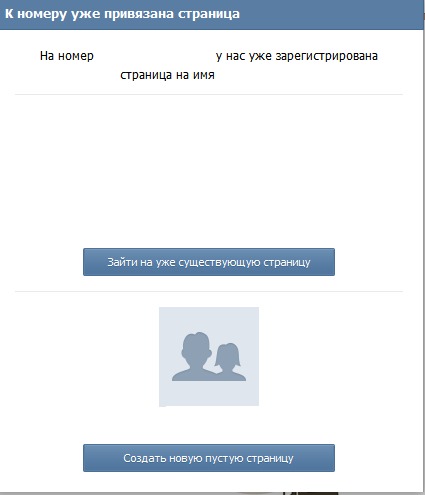Два аккаунта вк на одном телефоне
Как установить сразу несколько приложений "ВКонтакте" на телефон
Как правило, многие пользователи социальной сети «ВКонтакте» имеют сразу несколько аккаунтов на этом сайте для разных целей. При этом им приходиться постоянно заходить в разные профили, и довольно часто они делают это со своих смартфонов. Для удобства можно установить на свой телефон сразу несколько разных приложений для пользования «ВКонтакте», чтобы не приходилось постоянно выходить с одного аккаунта для входа на другую свою страницу.
В этой статье мы расскажем обо всех популярных способах использования сразу нескольких профилей в этой социальной сети с установкой нескольких аналогичных приложений. При этом стоит отметить, что в процессе выполнения каждого из этих вариантов пользователю нужно будет загружать и устанавливать соответствующие приложения из Google Play, причем для этого имеется множество различных решений. Здесь мы расскажем о самых удобных и распространенных способах.
Содержание
Как установить сразу несколько приложений «ВКонтакте» на телефон стандартным методом?
Современные смартфоны на базе Android, как правило, имеют особую функцию, которая разрешает использовать сразу несколько аккаунтов в одном приложении, то есть создавать его клоны. Этой функцией пользоваться намного удобнее, нежели устанавливать дополнительные приложения, так как здесь можно обойтись одним стандартным приложением «ВКонтакте». Чтобы подключить у себя в смартфоне такую функцию, нужно сначала перейти в раздел с «Настройками» телефона и далее в пункте «Приложения» нужно найти «Приложение-клон», где как раз и можно выставить соответствующие настройки и права для разных приложений. При этом нужно понимать, что настройки в разных смартфонах могут отличаться друг от друга, а также некоторые телефоны просто не позволят клонировать конкретно приложение «ВКонтакте». Именно поэтому, если данный способ не сработал, можно посмотреть другие варианты, которые позволяют загрузить сразу несколько аналогичных приложений себе на телефон.
Как установить сразу несколько приложений «ВКонтакте» на телефон с помощью Parallel Space?
На Андроид имеется множество различных полезных решений, которые, в том числе, позволяют сидеть в социальных сетях с нескольких разных аккаунтов с одного устройства через одно и то же приложение.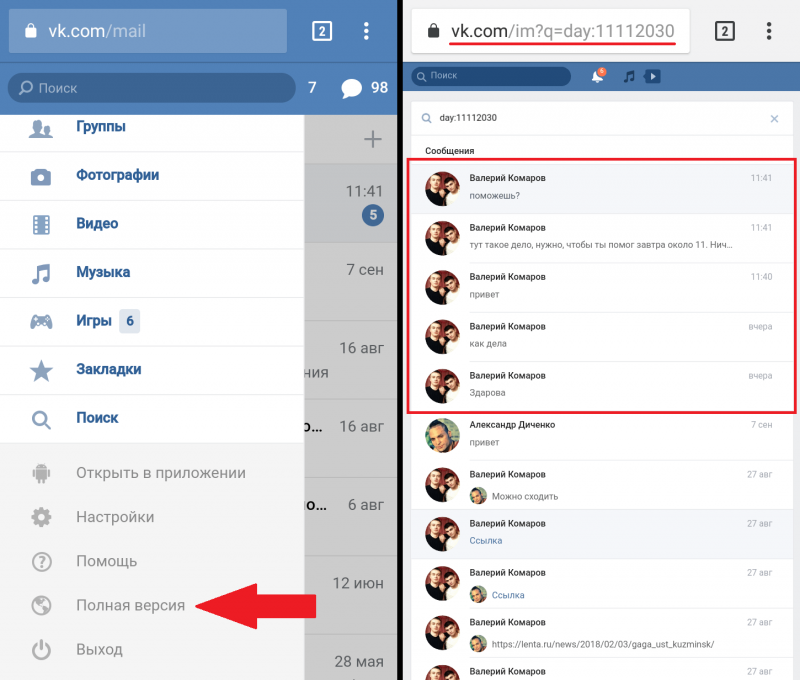 В этом плане приложение Parallel Space можно назвать, наверное, самым удобным и эффективным среди всех прочих. При этом данное приложение отлично совместимо с официальной стандартной версией этой социальной сети на смартфоне. Чтобы воспользоваться им, для начала нужно найти данное приложение в Play Market по соответствующему запросу в поиске и на странице с этим приложением нажать на кнопку «Установить».
В этом плане приложение Parallel Space можно назвать, наверное, самым удобным и эффективным среди всех прочих. При этом данное приложение отлично совместимо с официальной стандартной версией этой социальной сети на смартфоне. Чтобы воспользоваться им, для начала нужно найти данное приложение в Play Market по соответствующему запросу в поиске и на странице с этим приложением нажать на кнопку «Установить».
Внутри самого приложения после его запуска и предоставления доступа к нужным данным на смартфоне, здесь требуется нажать на кнопку «Добавить приложение», чтобы настроить новое приложение, в котором можно будет работать сразу с двух или более аккаунтов.
Далее в общем списке нужно найти «ВКонтакте» и отметить его, после чего нажать на кнопку «Добавить в Parallel Space», чтобы далее можно было перейти к настройкам этого приложения.
Обратите внимание!
Если используется 64-битная версия приложения «ВКонтакте», необходимо будет загрузить предложенный Parallel Space инструмент для поддержки таких приложений.
Чтобы перейти к настройкам приложения «ВКонтакте» внутри Parallel Space, потребуется также предоставить особые разрешения и доступы этой программе на использование фото и других данных на устройстве. После запуска «ВКонтакте» через это приложение потребуется далее просто выполнить вход в свой второй аккаунт в стандартном приложении этой социальной сети, что установлено на устройстве. После этого при запуске стандартного приложения «ВКонтакте» пользователь будет попадать в свой первый аккаунт, а чтобы быстро перейти ко второму аккаунту, нужно будет запустить «ВКонтакте» внутри приложения Parallel Space.
Как установить сразу несколько приложений «ВКонтакте» на телефон с помощью Multiple Accounts?
Есть и другое похоже и эффективное решение для работы с несколькими аккаунтами «ВКонтакте» через специальное приложение, которое можно скачать в Play Market. Найти его в этом каталоге приложений можно по запросу Multiple Accounts. Устанавливается оно точно так же, как и предыдущее рассматриваемое в этой статье приложение.
Когда это приложение будет полностью загружено и установлено на смартфон, в его интерфейсе потребуется нажать на кнопку «Добавить больше», чтобы далее из общего каталога найти и отметить приложение «ВКонтакте» для дальнейшей настройки.
После того, как нужное приложение будет найдено в общем списке и добавлено в интерфейс Multiple Accounts, его нужно будет выделить среди этих добавленных приложений и нажать на появившуюся кнопку «Включать».
Далее пользователь попадет на экран настройки этого приложения, где нужно будет разрешить Multiple Accounts доступ к определенным данным на смартфоне, чтобы оно могло нормально работать. После этого нужно будет авторизоваться в стандартном приложении «ВКонтакте», то есть зайти на свою вторую страницу. После этого в данный аккаунт можно будет зайти через приложение Multiple Accounts, параллельно работая в стандартном приложении «ВКонтакте». Для добавления более чем одного такого аккаунта в этой социальной сети внутри Multiple Accounts пользователю придется приобрести себе VIP-членство в этом приложении.
Как установить сразу несколько приложений «ВКонтакте» на телефон с помощью Kate Mobile?
Далее мы рассмотрим также установку популярного аналога стандартного приложения «ВКонтакте», которое называется Kate Mobile. Стоит отметить, что это приложение получило действительно довольно большую распространенность среди пользователей данной социальной сети, так как оно позволяет сильно увеличить количество стандартных функций, добавляя такие возможности, которых нет ни на сайте, ни в официальном мобильном приложении. Найти Kate Mobile в Play Market можно по названию через поиск, после чего на странице данного приложения нужно просто нажать на кнопку «Установить».
После полной загрузки и установки этого приложения пользователь попадет на страницу авторизации в своем аккаунте «ВКонтакте». Здесь нужно ввести свои данные для входа на личную страницу, после чего нажать на кнопку «Вход».
Это приложение позволяет также добавлять новые аккаунты, то есть здесь можно пользоваться «ВКонтакте» сразу с нескольких профилей через одно приложение.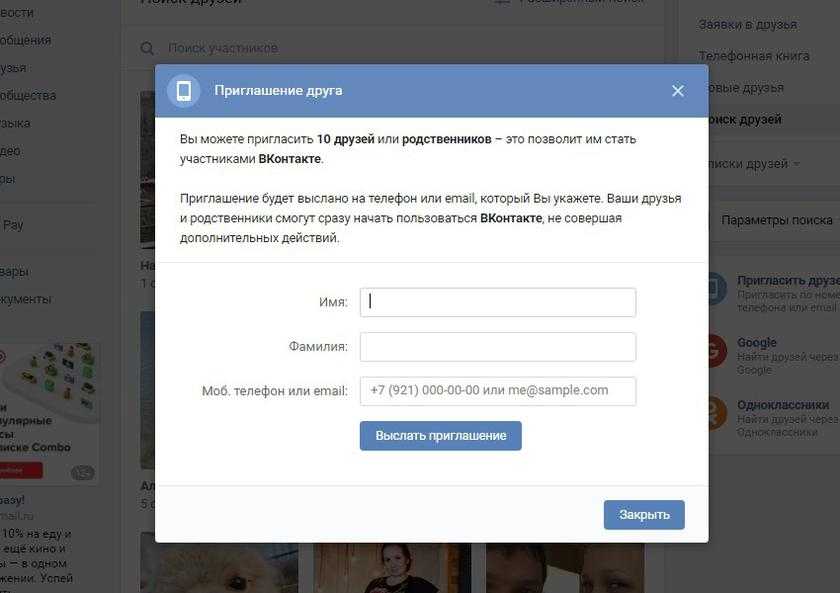 Для этого нужно открыть специальное меню с дополнительными функциями, нажав на кнопку с тремя точками в интерфейсе приложения и выбрав пункт «Учетные записи».
Для этого нужно открыть специальное меню с дополнительными функциями, нажав на кнопку с тремя точками в интерфейсе приложения и выбрав пункт «Учетные записи».
Далее пользователь попадает на страницу со всеми добавленными аккаунтами «ВКонтакте» в Kate Mobile. Снизу можно нажать на кнопку «Добавить новую учетную запись», чтобы произвести авторизацию с еще одной личной страницы. После этого между ними можно будет быстро и удобно переключаться в любое время.
Заключение
Как можно заметить из этой статьи, имеется множество различных способов, которые позволяют пользоваться «ВКонтакте» сразу с двух и более аккаунтов на одном мобильном устройстве. При этом каждый пользователь может выбрать для себя наиболее удобный вариант с установкой дополнительных приложений или без этой установки.
Как создать еще один аккаунт в Вк на один номер телефона
Нужно создать вторую учетную запись Вконтакте, но под рукой только личный телефон, который уже занят? Разбираемся, как можно легко создать на использованный номер еще один аккаунт в ВК. Рассматриваем, возможно ли это, даем пошаговую инструкцию. Также разбираем все существующие способы по созданию дополнительного профиля Вконтакте. Приводим несколько хитрых способов обойти алгоритмы социальной сети.
Рассматриваем, возможно ли это, даем пошаговую инструкцию. Также разбираем все существующие способы по созданию дополнительного профиля Вконтакте. Приводим несколько хитрых способов обойти алгоритмы социальной сети.
Вконтакте остается популярным сервисом, где многие пользователи ведут бизнес, запускают интернет-магазины, ищут работу, общаются. Поэтому часто появляется необходимость завести дополнительный аккаунт во Вконтакте, например для создания рабочего аккаунта или в помощь основному. Тогда проще всего зарегистрировать страничку на уже существующий телефон, но нужно знать несколько хитростей.
Вам нужно объединить несколько профилей из соцсетей? Воспользуйтесь сервисом мультиссылок от Хиполинк. Это многозадачный конструктор, с которым легко выполнять сложные задачи без помощи программистов. На сайте можно быстро создать мульти линк, который в одной строке будет вмещать доступ к нескольким ссылкам. Регистрация на сервисе бесплатна.
Как зарегистрировать 2 страницы на один номер
Если вам срочно нужен второй аккаунт Вконтакте, но нет свободного телефона под рукой, можно попытаться обойти алгоритмы, заданные администрацией. Чтобы завести вторую страничку, прикрепив ее к уже занятому номеру, следуйте инструкции:
Чтобы завести вторую страничку, прикрепив ее к уже занятому номеру, следуйте инструкции:
— Авторизуйтесь во Вконтакте.
— Откройте "Настройки".
— Выберите поле с номером телефона, кликните "Изменить".
— Измените в указанном номере любую цифру.
— Сохраните обновленные настройки.
Теперь ваш телефон Вконтакте не занят, вы можете создать на него новый аккаунт. Способ срабатывает не всегда, но попытаться стоит.
Внимание! Если доступ к основной странице будет утерян, восстановить его через номер телефона не удастся. Возможно, аккаунт будет утерян навсегда.
Как создать второй профиль без номера
Чтобы создать еще один аккаунт на ранее использованный телефон, придется прибегнуть к помощи сторонних приложений. Они действуют по своему собственному алгоритму, обходя все правила Вконтакте. С помощью таких программ легко расширить функционал социальной сети, отписаться от нескольких сообществ одним кликом, создать 2 аккаунта на один номер, другое.
Такие программы могут оказаться вирусными ПО, которые крадут данные от страниц Вконтакте для совершения мошеннических действий или рассылки спама, а позже страницы блокируются навсегда модераторами. Чтобы найти действительно рабочую программу, почитайте отзывы реальных пользователей.
Что делать:
— Скачайте такую программу.
— Пройдите авторизацию.
— Найдите опцию "Создать новый аккаунт".
— Заполните нужные данные.
— Предоставьте ваш телефон.
Готово, страничка успешно создана.
Оба способа не дают полной гарантии успеха, к тому же есть риск потерять доступ к главному профилю, допустить утечку конфиденциальных данных. Чтобы создать еще один аккаунт, не нарушив при этом правила Вконтакте и не потеряв доступ к основной странице, воспользуйтесь следующим способом.
Читайте также, как можно быстро узнать пароль от аккаунта Вконтакте https://hipolink.net/ru/blog/kak-posmotret-parol-v-kontakte-na-svoej-stranice-i-gde-ego-mozhno-smenit.
Создать страницу с виртуальным номером
Если возникла необходимость создать еще один аккаунт Вконтакте, но свободного телефона нет, воспользуйтесь услугами виртуальных номеров. Зайдите на один из проверенных сайтов, зарегистрируйтесь. Имейте ввиду, что честные/рабочие сервисы платные, но купить одноразовую комбинацию зачастую выходит дешевле, чем приобретать дополнительную симку.
После пополнения счета на сайте выберите площадку, где планируете регистрироваться. Вам будет предоставлен телефон. Введите его в окне регистрации Вконтакте. На этот номер будет отправлено смс-оповещение с кодом активации, оно будет отображено в виртуальном сервисе. Скопируйте код, вставьте его в поле регистрации. Готово, аккаунт успешно создан.
Учтите, что при потере доступа к страницу восстановить ее будет невозможно.
Самый простой способ создать второй профиль
Администрация Вконтакте вынуждена была ужесточить меры безопасности из-за резко возросшего количества ботов, фейков. Поэтому было введено правило обязательно запрашивать у пользователей номер телефона при регистрации. Чтобы создать еще одну страницу Вконтакте наиболее безопасным способом, рекомендуется приобрести дополнительную сим-карту. Так легко зарегистрировать дополнительный аккаунт без риска потерять доступ к обоим и без предоставления доступа сторонним подозрительным программам.
Поэтому было введено правило обязательно запрашивать у пользователей номер телефона при регистрации. Чтобы создать еще одну страницу Вконтакте наиболее безопасным способом, рекомендуется приобрести дополнительную сим-карту. Так легко зарегистрировать дополнительный аккаунт без риска потерять доступ к обоим и без предоставления доступа сторонним подозрительным программам.
Для создания рабочей страницы, с которой планируется вести переписки с клиентами, нарабатывать базы данных, превратить ее в основной источник дохода - зарегистрируйте аккаунт на новый действующий телефон. Если страничка нужна для пары действий, а блокировка не страшна - воспользуйтесь первыми обозначенными способами.
Как объединить несколько соцсетей
Чтобы подписчики из Вконтакте узнали о других ваших блогах, разместите в статусе или описании страницы мультиссылку с единым адресом, который будет переадресовывать юзеров на другие профили. Так повышается конверсия нескольких соцсетей сразу, количество подписчиков растет без особых усилий. В мультиссылке можно размещать линк на ваш сайт, онлайн магазин, видео блог, другие социальные сети, творческий блог. Как создать мультиссылку? С помощью бесплатного конструктора Hipolink.
В мультиссылке можно размещать линк на ваш сайт, онлайн магазин, видео блог, другие социальные сети, творческий блог. Как создать мультиссылку? С помощью бесплатного конструктора Hipolink.
Сервис Хиполинк
Это мульти задачный конструктор, с помощью которого легко создать мультиссылку на несколько страниц/сайтов - доступ ко всем адресам отображается в одном окне. Подписчики в один клик могут переходить по всем указанным ссылкам. На конструкторе можно легко создать тематические кликабельные кнопки в виде логотипов социальных сетей. Они будут отправлять на соответствующие страницы.
Дополнительные функции конструктора:
— Простое создание одностраничника, комплексного лендинга, интернет-магазина.
— Получение персонализированного адреса после регистрации: https://hipolink.me/имя.сайта.
— Доступ к инструментам анализа страницы и посетителей.
— Инструкции и помощь по выводу страницы в ТОП поисковиков.
— Добавление способов обратной связи.
— Доступ к размещению разных способов оплаты на сайте.
— Создание собственного HTML кода.
— Доступ к готовым шаблонам лендинга с четкой структурой.
— Подключение систем аналитики и ретаргетинга: Яндекс Метрика, Google Analitics, Фейсбук Пиксель, Вк Пиксель.
— Внутренняя CRM система.
— Разнообразие интеграций.
— Оформление страницы мини сайта-визитки.
Как добавить нескольких пользователей и использовать гостевой режим на телефоне Android
(Изображение предоставлено: Хариш Джонналагадда / Android Central)От финансовых услуг до личных текстовых разговоров, ваш телефон Android, вероятно, заполнен большим количеством конфиденциальных данных. Поскольку это компьютер/подключенное устройство, которое чаще всего находится с вами, это имеет смысл.
Однако, когда ваш ребенок хочет играть в лучшие игры на вашем телефоне или вам нужно позволить члену семьи/другу использовать его для звонка, должны ли вы действительно предоставлять немедленный доступ ко всей своей информации? Это не означает, что человек, использующий ваш телефон, намеренно причинит зло, но блокировка этих конфиденциальных приложений за стеной помогает гарантировать, что эти вещи останутся нетронутыми.
- Не пропустите новости о распродажах после Рождества
К счастью, ваш Android-телефон позволяет очень легко позволить другим использовать его, ограничивая при этом их доступ, независимо от того, есть ли у вас Pixel 7 или Samsung Galaxy S22. . Вы можете сделать это, добавив другого пользователя или включив гостевой режим, и сегодня мы собираемся показать вам, как работают обе эти функции.
Как добавить другого пользователя
1, На главном экране дважды проведите пальцем вниз , чтобы открыть быстрые настройки.
2. Коснитесь значка человека в правом нижнем углу быстрых настроек.
3. Нажмите Добавить пользователя .
(Изображение предоставлено Android Central)
4. Нажмите OK во всплывающем окне.
5. После того, как ваш телефон переключится на страницу «Настройка нового пользователя», нажмите Продолжить .
6. Ваш телефон проверит наличие доступных обновлений .
Ваш телефон проверит наличие доступных обновлений .
(Изображение предоставлено Android Central)
7. Введите адрес электронной почты учетной записи Google для нового пользователя.
8. Введите пароль учетной записи .
9. Подтвердите двухэтапную аутентификацию для учетной записи, если она у вас настроена.
(Изображение предоставлено Android Central)
10. Нажмите Я согласен .
11. Прокрутите вниз на следующей странице и нажмите Принять .
12. Введите PIN-код .
(Изображение предоставлено Android Central)
13. Повторно введите PIN-код .
14. Выберите, хотите ли вы настроить биометрическую аутентификацию для учетной записи (если вы не хотите, нажмите Пропустить ).
15. Нажмите Я согласен .
(Изображение предоставлено Android Central)
16. Нажмите Далее , чтобы закончить.
Нажмите Далее , чтобы закончить.
(Изображение предоставлено Android Central)
Теперь ваш Android-телефон должен выглядеть так, как он выглядел, когда вы впервые достали его из коробки. Под новым пользователем, которого вы создали, он, по сути, работает как совершенно новое устройство. Макет главного экрана находится в состоянии по умолчанию, все приложения, установленные в вашем основном профиле пользователя, скрыты и так далее.
Теперь, когда ваш новый пользователь создан, мы можем легко вернуться к вашему основному профилю.
1. На главном экране дважды проведите вниз , чтобы открыть быстрые настройки.
2. Коснитесь значка человека в правом нижнем углу быстрых настроек.
3. Коснитесь основного профиля .
(Изображение предоставлено Android Central)
Таким образом, вы находитесь на своем обычном домашнем экране, и ваш телефон возвращается к тому, каким он был.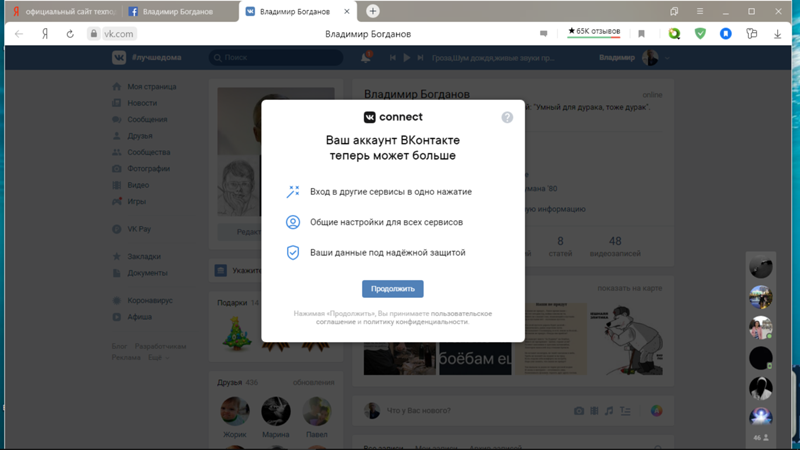 Хотя этот метод добавления нового пользователя немного излишен, если вы просто позволяете кому-то использовать ваш телефон в разовой ситуации, он может быть полезен для ребенка, супруга, соседа по комнате или кого-либо еще, с кем вы можете поделиться своим телефоном.
Хотя этот метод добавления нового пользователя немного излишен, если вы просто позволяете кому-то использовать ваш телефон в разовой ситуации, он может быть полезен для ребенка, супруга, соседа по комнате или кого-либо еще, с кем вы можете поделиться своим телефоном.
Как включить гостевой режим
Далее поговорим о гостевом режиме Android. Это то, что вы захотите использовать в тех случаях, когда вы ненадолго даете свой телефон кому-то под влиянием момента, например, когда вашему другу нужно сделать быстрый телефонный звонок.
Включить гостевой режим намного проще, чем добавить нового пользователя, и сделать это можно следующим образом:
1. На главном экране дважды проведите пальцем вниз , чтобы получить доступ к быстрым настройкам.
2. Коснитесь 9Значок человека 0015 в правом нижнем углу быстрых настроек.
3. Нажмите Гость .
(Изображение предоставлено Android Central)
Всего за несколько нажатий ваш телефон переключился на упрощенную раскладку, созданную специально для того, чтобы другие люди могли безопасно пользоваться вашим телефоном. Они не могут видеть ваши уведомления, ваша учетная запись Google временно удалена, а все ваши личные приложения скрыты.
Они не могут видеть ваши уведомления, ваша учетная запись Google временно удалена, а все ваши личные приложения скрыты.
Гостевой режим не предназначен для использования в качестве постоянного профиля, поскольку его функциональность ограничена, но в зависимости от ситуации лучше использовать его, чем создавать новый профиль.
Держите ваши данные в безопасности
Вам не обязательно иметь для создания нового профиля пользователя для вашего ребенка или включения гостевого режима каждый раз, когда кто-то ненадолго использует ваш телефон, но если вы хотите быть уверены, что ваша личная информация только доступны для ваших глаз и только для ваших глаз, это два инструмента, которые определенно стоит проверить.
Обе эти функции были представлены в телефонах Android, начиная с Android 5.0 Lollipop, поэтому у вас, скорее всего, есть к ним доступ.
Google Pixel 6a
Pixel 6a — идеальный выбор, если вы ищете новый телефон прямо сейчас.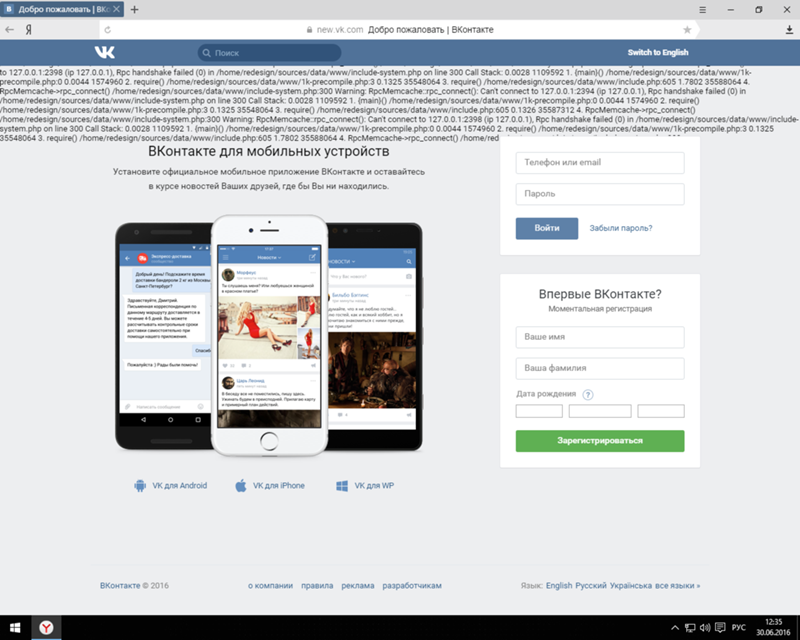 Благодаря потрясающим камерам, великолепному дизайну, чистому программному обеспечению, мощному оборудованию и аккумулятору, работающему в течение всего дня, он идеально подходит для повседневного использования. Тогда есть тот факт, что это абсолютная кража за то, что она стоит.
Благодаря потрясающим камерам, великолепному дизайну, чистому программному обеспечению, мощному оборудованию и аккумулятору, работающему в течение всего дня, он идеально подходит для повседневного использования. Тогда есть тот факт, что это абсолютная кража за то, что она стоит.
Получайте лучшее из Android Central каждый день в свой почтовый ящик!
Свяжитесь со мной, чтобы сообщить о новостях и предложениях от других брендов Future. Получайте электронные письма от нас от имени наших надежных партнеров или спонсоров.Адам пишет и ведет подкасты о мобильных технологиях уже почти десять лет. Когда он не пишет, он ведет подкаст Benefit of the Doud, слишком много времени проводит в Твиттере и снова и снова переделывает свой офис.
Как добавить несколько профилей пользователей и использовать гостевой режим на вашем телефоне Android
Автор Электра Нану
Вы можете настроить другой профиль пользователя или активировать гостевой режим всякий раз, когда вам нужно разрешить кому-то другому пользоваться вашим телефоном. Вот как это сделать.
Если вы собираетесь поделиться своим Android-смартфоном с другими людьми, будь то друзья, родственники или коллеги, рекомендуется настроить дополнительные профили или включить гостевой режим.
Эти настройки позволяют людям использовать чужой телефон, но их доступность отличается от фактического владельца устройства. Вот пошаговое руководство о том, как добавить несколько пользователей и функцию гостевого режима.
Как создать несколько профилей пользователей на Android
Все версии Android поддерживают несколько пользовательских профилей, и их легко настроить.
- Чтобы активировать значок User , выберите Settings > System > Multiple users и включите эту функцию.
- Отсюда или с помощью значка, который теперь появится в меню Быстрых настроек , коснитесь значка Добавить пользователя .

- Настройте новый профиль с собственной учетной записью Google, которую вы можете создать прямо в процессе создания пользователя.
- Установите PIN-код блокировки экрана или отпечаток пальца для нового пользователя.
- Персонализируйте профиль пользователя с помощью собственных обоев, размера шрифта и приложений, которые можно изменить позже.
- Завершите процесс, и новый пользователь сможет безопасно получить доступ к телефону, но не к программному обеспечению, файлам и другим личным функциям владельца.
3 изображения
Вы можете повторить те же шаги, чтобы добавить больше профилей, в зависимости от того, сколько вам нужно. Когда профиль вам больше не нужен, вы можете его удалить. Вернись к своему Несколько пользователей Настройки, выберите профиль и нажмите Удалить пользователя .
Связано: Приложения для Android, которые позволяют персонализировать клавиатуру и шрифты вашего телефона
Как использовать гостевой режим на Android
Если вам просто нужно предоставить кому-то временный доступ к вашему телефону, но вы хотите сохранить те же меры безопасности, вместо этого вы можете использовать функцию гостевого режима.
- Коснитесь значка User , чтобы получить доступ к его панели.
- Выберите опцию Добавить гостя .
- Ваш телефон автоматически настроит остальную часть гостевого профиля с приложениями по умолчанию, готовыми для доступа вашего друга.
- Гость имеет такой же контроль над своим профилем, как и пользователь, включая возможность добавлять и удалять приложения, настраивать или использовать учетные записи Google, а также настраивать дисплей телефона.
3 изображения
Если вы хотите деактивировать гостевой режим, либо нажмите Удалить гостя с панели пользователя, либо просто вернитесь к своему профилю администратора.
Связанный: Brave против DuckDuckGo: какой лучший браузер конфиденциальности для Android?
Хотя функция «Профили» довольно проста, есть несколько правил, о которых вам нужно знать:
- Владелец устройства может упорядочивать и удалять приложения в профилях.